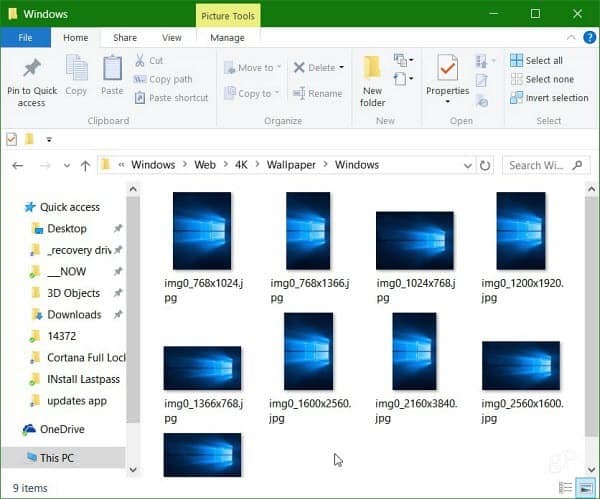Så här exporterar du kontakter från ett Excel-kalkylblad till Outlook
Microsoft Office Microsoft 365 Microsoft Microsoft Excel Hjälte / / April 23, 2021

Senast uppdaterad den

Microsoft Excel erbjuder ett utmärkt sätt att lagra och underhålla kontaktinformation för affärs- eller personligt bruk. Tiden kan dock komma när du vill använda den informationen i Microsoft Outlook. Här är stegen för att exportera kontakter från en app till en annan med Outlook 2013, Outlook 2016, Outlook 2019 eller Outlook för Microsoft 365 för Windows.
Förbered dig för att exportera kontakter
Att flytta kontaktinformation från Excel till Outlook kräver att du sparar kalkylarket som en .csv-fil. Var noga med att klicka på kalkylbladet i ett kalkylblad med flera ark innan du börjar.
- Klick Arkiv> Spara som i Microsoft Excel. I vissa versioner är det Arkiv> Spara en kopia.
- Välj den plats för att spara din fil.
- Välj CSV (kommaavgränsad) (* .csv) i rutan Spara som typ.
- Klick Spara.
- Välja Jag förstår i rutan, om tillämpligt.
Du har nu en kopia av kalkylarket i .cvs-format; originalfilen har inte påverkats och är stängd.
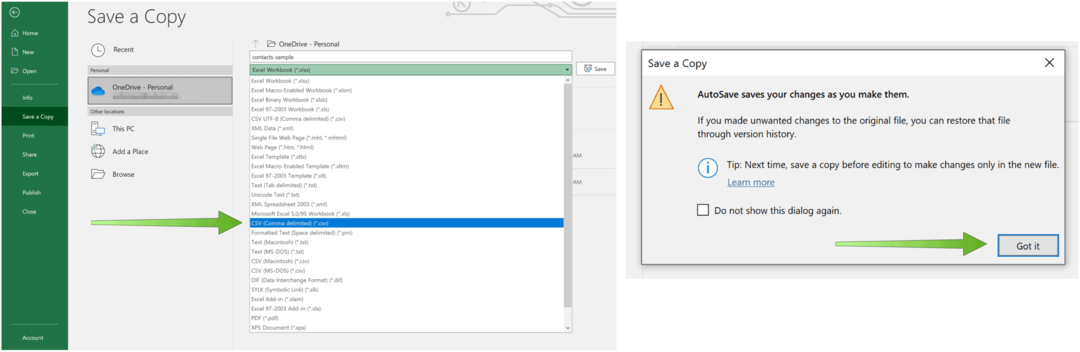
Du bör nu stänga .cvs-filen.
Importerar till Outlook
Följ dessa anvisningar för att ta med innehållet i den nyligen skapade .cvs-filen till Outlook.
- Välja Fil i Outlook.
- Välj Öppna & exportera.
- Klick Import Export.
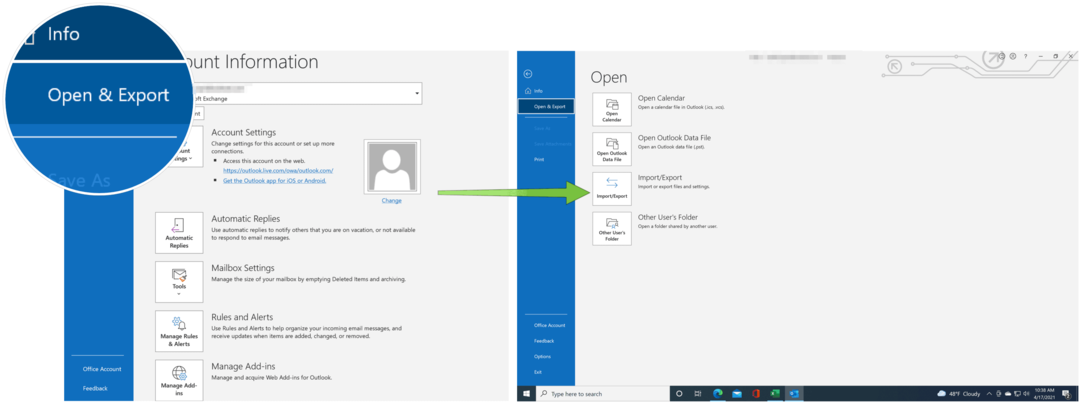
Nästa:
- Välja Importera från ett annat program eller en annan fil.
- Klick Nästa.
- Välj Kommaseparerade värden.
- Klick Nästa.
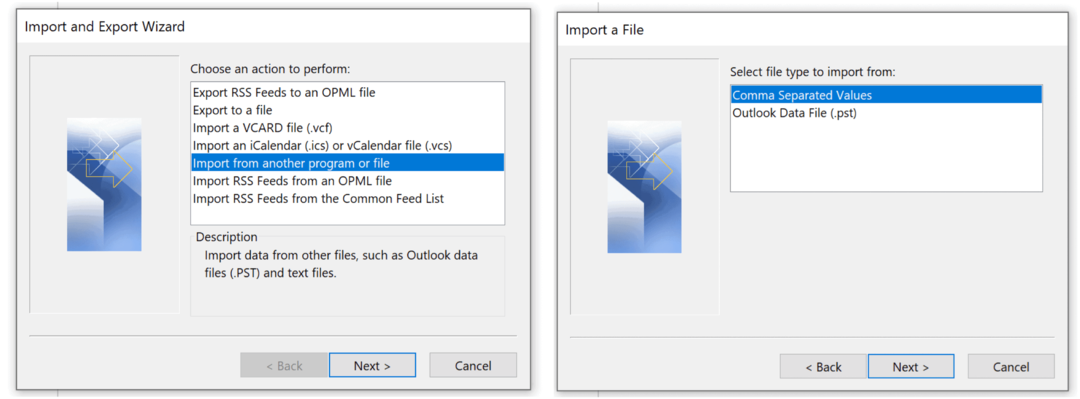
Nästa:
- Välj den Bläddra och välj den nyligen skapade .cvs-filen.
- Klick OK.
- Under alternativ, välj om du vill ersätta dubbletter (befintliga kontakter), skapa dubbla kontakter eller inte importera dubbletter.
- Välj Nästa.
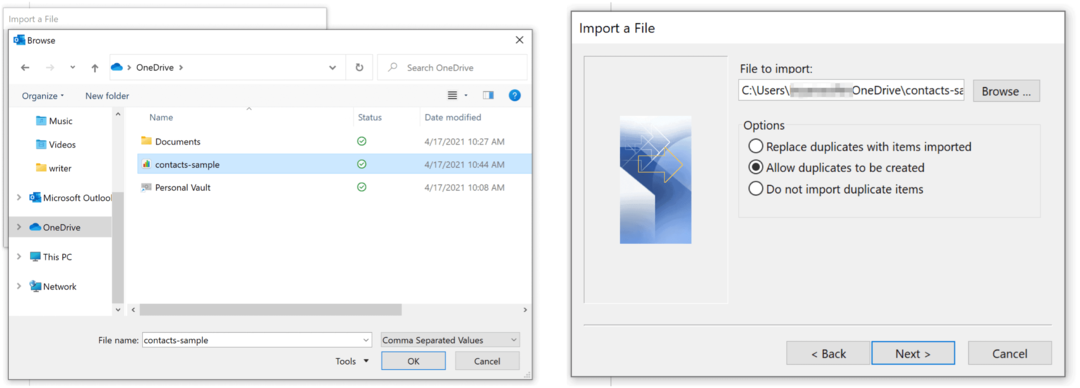
Nästa:
- Välj målmapp för dina kontakter. Kontakter bör väljas som standard. Om det inte är det, bläddra uppåt eller nedåt för att hitta det. Du kan också använda en annan mapp eller skapa en ny.
- Klick Nästa.
- Se till att kryssrutan bredvid Importera “[Filnamn] .cvs” är vald.
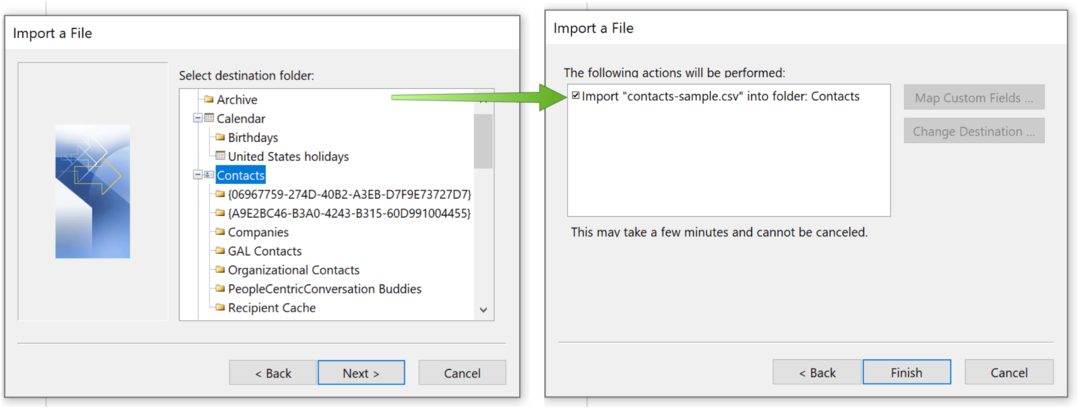
Kartläggningsfält
Det sista steget är att "mappa" fälten i din .cvs-fil till kontaktfälten i Outlook. Tryck inte på knappen Slutför förrän efter att du har ställt in den här (se nedan).
- Klicka på Kartlägg anpassade fält knapp.
- Kartlägg fälten på vänster sida (.cvs-filen) till höger (fälten i Outlook) genom att dra i varje fält. Matcha till exempel "Work Phone" till "Business Phone."
- Upprepa för varje fält.
- Välja OK när det är färdigt.
- Välj Avsluta knapp.
Du har nu importerat kontakter från ett Microsoft Excel-kalkylblad till Microsoft Outlook. Klicka på ikonen Människor längst ned till vänster för att se kontakterna du importerade.
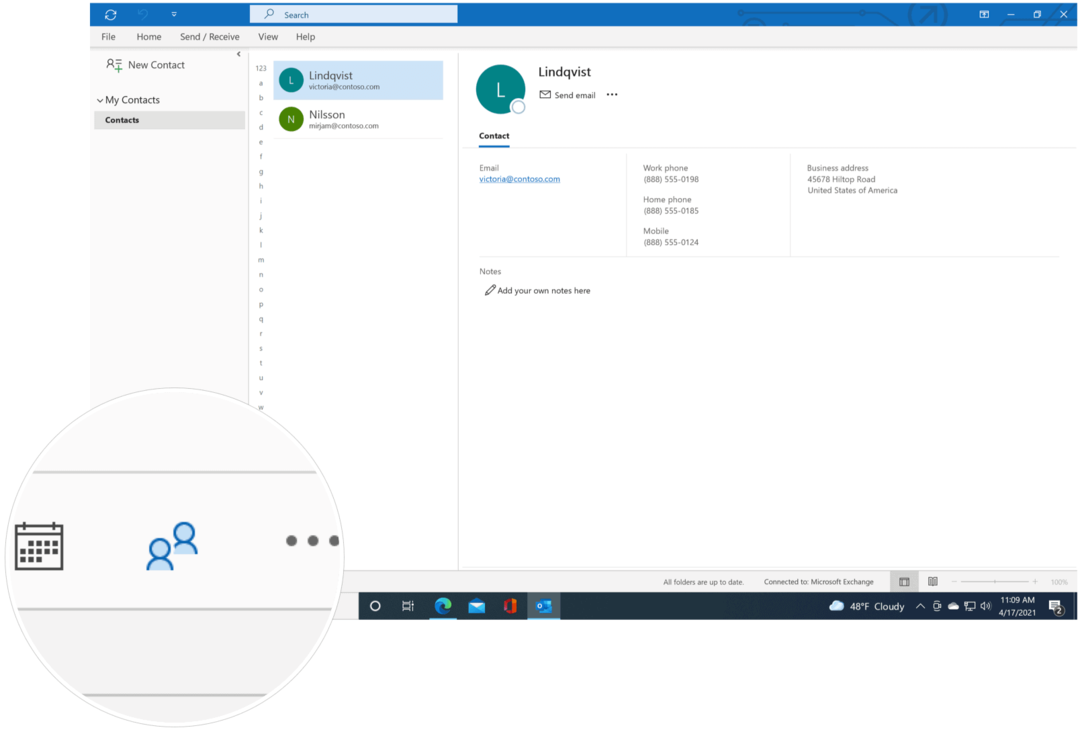
Uppenbarligen kan du göra mer än att exportera kontakter i Microsoft Excel. Vi berättade nyligen hur du kunde lägg till punktpunkter i kalkylarket och slå in text. Det finns också artiklar om filtrering unika värden i Excel och låsa vissa celler, rader eller kolumner.
För hemmabruk, Microsoft 365-svit finns för närvarande i tre varianter, inklusive en familj-, personlig- och hem- och studentplan. Den första kostar $ 100 per år (eller $ 10 / månad) och inkluderar Word, Excel, PowerPoint, OneNote och Outlook för Mac och är användbar för upp till sex användare. Den personliga versionen är för en person och kostar $ 70 / år eller $ 6,99 per månad. Studentplanen är ett engångsköp på $ 150 och inkluderar Word, Excel och PowerPoint.
Affärsanvändare kan välja mellan Basic-, Standard- och Premium-planer, från $ 5 per användare / månad.
Så här rensar du Google Chrome-cache, kakor och webbhistorik
Chrome gör ett utmärkt jobb med att lagra din webbhistorik, cache och cookies för att optimera din webbläsares prestanda online. Hennes hur man ...
Prismatchning i butik: Hur får man priser online när man handlar i butiken
Att köpa i butiken betyder inte att du måste betala högre priser. Tack vare prismatchningsgarantier kan du få rabatter online när du handlar i ...
Hur man ger ett Disney Plus-prenumeration med ett digitalt presentkort
Om du har njutit av Disney Plus och vill dela det med andra, här köper du ett Disney + Present-abonnemang för ...
Din guide för att dela dokument i Google Docs, Sheets och Slides
Du kan enkelt samarbeta med Googles webbaserade appar. Här är din guide för delning i Google Dokument, Kalkylark och Presentationer med behörigheterna ...